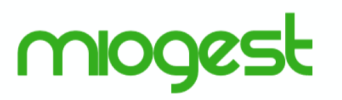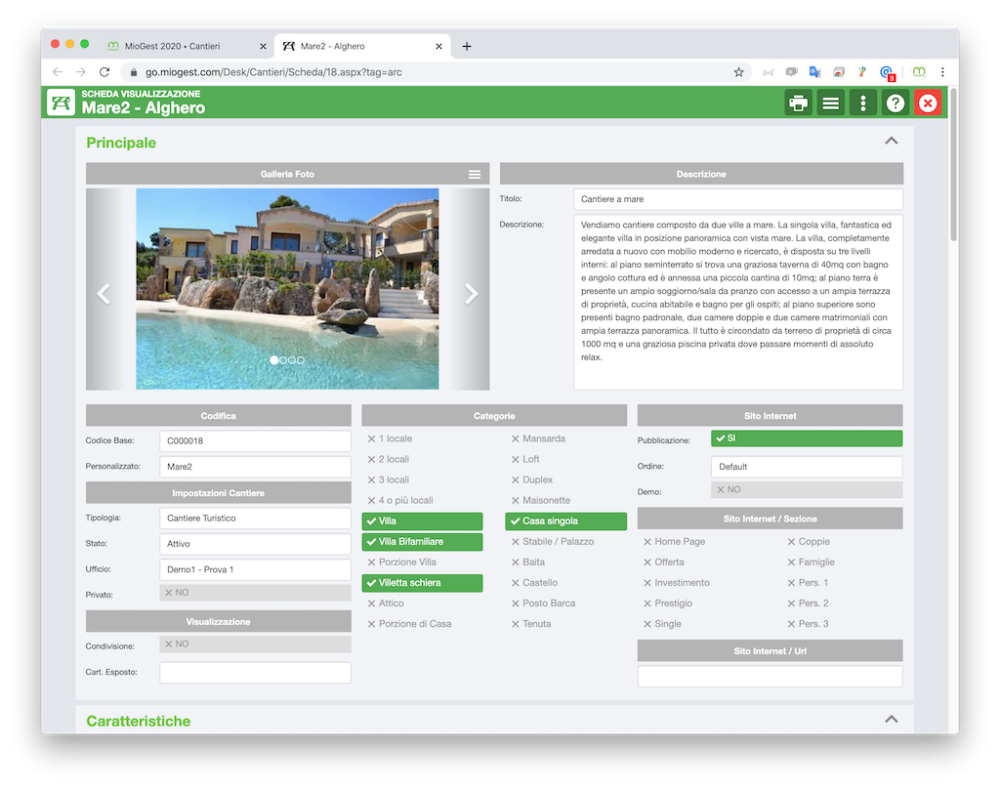Il nuovo Manuale del Gestionale Immobiliare miogest è all’indirizzo: https://miogest.tawk.help/
Qui sotto ti illustriamo come aprire una scheda cantiere in modalità “visualizzazione”.
Questa modalità è stata specificatamente creata per l’utilizzo quotidiano in quanto raggruppa e comprime tutti i dati del cantiere e degli immobili abbinati allo stesso in un’unica schermata.
Hai varie possibilità per aprire la scheda in modalità visualizzazione del tuo cantiere.
Da qualsiasi modalità visiva della tabella cantieri, cliccando l’icona “tre righette orizzontali” dell’immobile e poi su “Apri Scheda”.
Puoi passare alla scheda in modalità visualizzazione anche in fase di inserimento / modifica di un cantiere. Ti basta cliccare l’icona “tre righette orizzontali” in alto a destra della scheda cantiere e poi su “Scheda”.
Come per la scheda di modifica, anche quella di visualizzazione contiene i menù contestuali posizionati in alto alla tua destra della pagina che ti consentono di eseguire azioni o abbinamenti.
Tramite l’icona “tre righette orizzontali” puoi:
- passare alla scheda in versione modifica.
- vedere fotografie e documenti.
- scoprire chi ha inserito / modificato la scheda tramite i Log.
- consultare l’elenco di tutte le ultime modifiche effettuate per ogni campo che compone la scheda, con specificato nome utente, data e ora e indirizzo ip di chi ha effettuato l’ultima modifica e come era precedentemente compilato il campo di riferimento (Storico Campi Valore).
Cliccando sull’icona “tre puntini verticali” puoi:
- creare una nuova annotazione per il cantiere (visibile a tutti gli utenti del gestionale).
- creare un appuntamento per il cantiere.
- creare un promemoria per il cantiere.
- creare una telefonata per il cantiere.
- creare un’annotazione per il cantiere visibile solo all’utente che l’ha creata (impostazione attivabile dalla scheda agente).
Oltre a questo in modalità visualizzazione della scheda cantiere, hai in testa alla pagina una galleria di fotografie sfogliabile, cliccando sull’icona “tre righette orizzontali” a fianco alla stessa puoi andare direttamente alla pagina della visione degli allegati (cliccando su ingrandisci) o scaricare tutte le fotografie in unico file compresso (cliccando su scarica originali .zip).
In tutte le schede di inserimento / modifica / visualizzazione del singolo dato in miogest, cliccando sull’icona corrispondente alla sezione (in alto alla sinistra della schermata) compare il menù che trovi qui a fianco e che specifica tutti i paragrafi che compongono la scheda.
Un click sul paragrafo di tuo interesse per raggiungere subito lo stesso, così da non dover scorrere manualmente con il mouse la pagina.